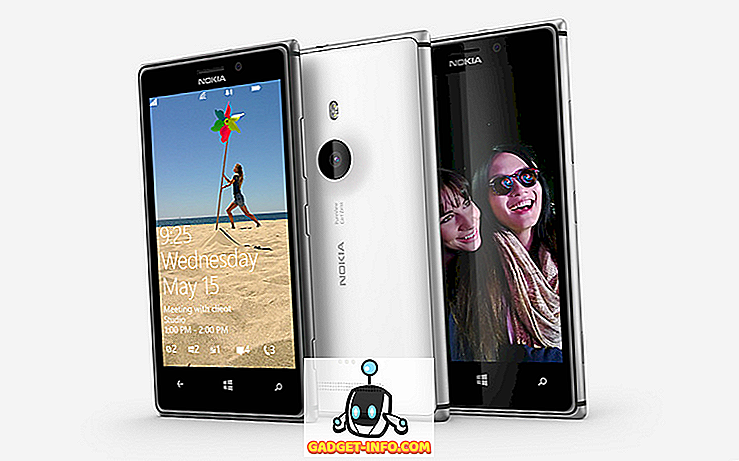Домашня сторінка Google завжди була дійсно приємним розумним динаміком, здатним виконувати найрізноманітніші завдання, включаючи такі, як перегляд дня, перегляд фотографій і відео на пристрої з підтримкою ролей, перевірка календаря та багато іншого. Проте, одним з головних недоліків розумного динаміка було те, що він не зміг визначити різні голоси і забезпечити для них індивідуальні результати. Отже, якщо двоє користувачів захочуть поділитися одним і тим же пристроєм Google Home, їм доведеться ділитися своїми музичними списками відтворення, щоденним каналом та багато іншого. На щастя, Google оновлює Google Home для підтримки декількох облікових записів користувачів (точніше до 6). Отже, якщо ви бажаєте налаштувати декількох користувачів у своєму гучному динаміку з маркою Google, ось як додати кілька облікових записів користувачів у службі Google Home:
Навчайте Домашню Google для розпізнавання Вашого голосу
Перш ніж розпочати додавання інших облікових записів користувачів до домашньої сторінки Google, переконайтеся, що він правильно розпізнає наш голос. Це можна зробити дуже легко і не займе багато часу. Просто виконайте наведені нижче дії.
Примітка . Хоча багато людей говорять, що карта "Підтримка декількох користувачів зараз" відображається на їхньому додатку Google Home, вона не з'явилася на моєму телефоні з якоїсь причини. Таким чином, я використовував більш довгий метод для отримання цієї роботи. Якщо ви бачите картку, ви можете натиснути на неї, щоб налаштувати декількох користувачів.
- Спочатку запустіть програму Google Home і торкніться значка меню гамбургера у верхньому лівому куті. Тут натисніть “Додаткові налаштування” .
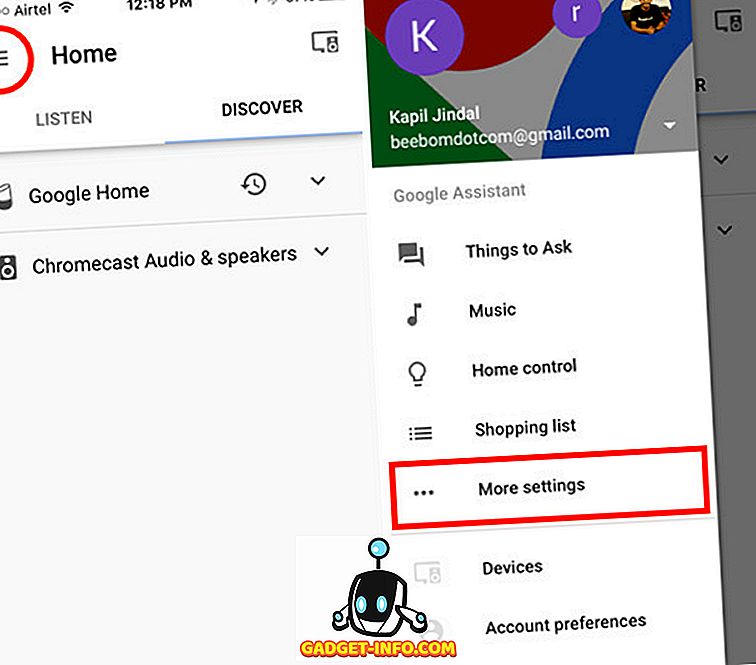
- На сторінці налаштувань “Google Assistant”, що відкриється, прокрутіть вниз і торкніться “ Спільні пристрої ”. Натисніть на піктограму " + " у правому нижньому куті, щоб додати нове спільне пристрій.
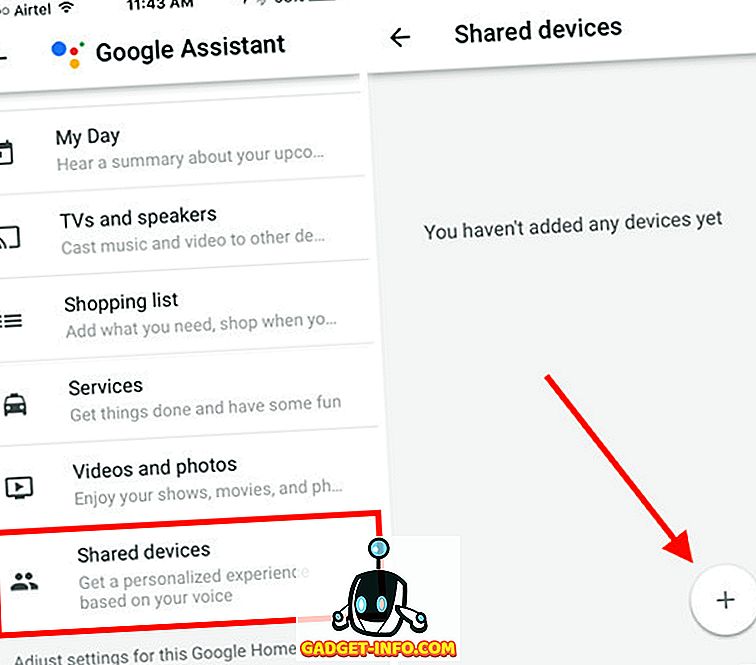
- Домашня програма Google автоматично виявить будь-які підключені пристрої, і ви можете просто вибрати пристрій, який потрібно додати як спільний пристрій. Просто виберіть свій домашній пристрій Google і натисніть "Продовжити".
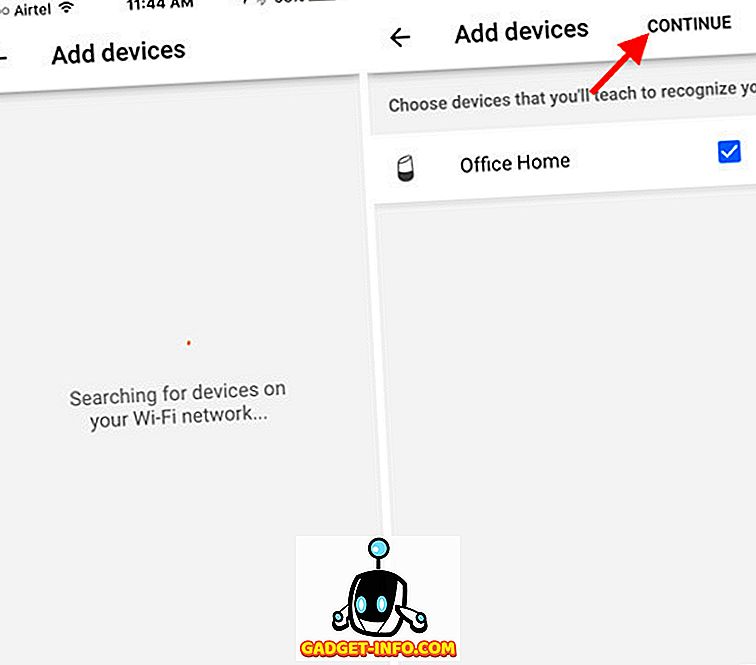
- Потім вам доведеться навчити асистента Google розпізнати ваш голос . Коли ви будете готові, натисніть " Почати ". Потім виконайте вказівки до програми.
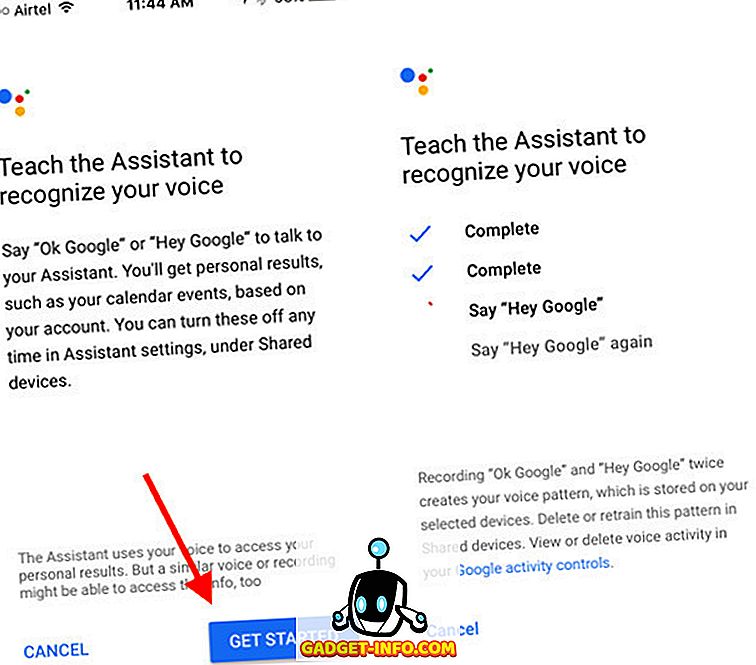
- Після завершення можна натиснути "Продовжити". Тепер ваш домашній сайт Google розпізнає ваш голос і надасть вам ваші персональні оновлення, коли ви їх запитаєте.
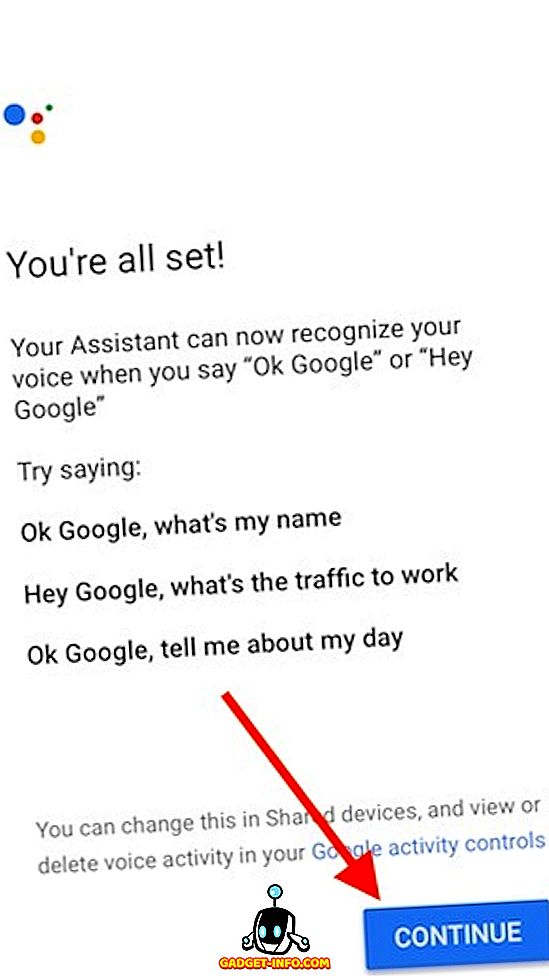
Додавання кількох користувачів на домашню сторінку Google
Тепер, коли ви переконалися, що додому Google може розпізнати ваш голос, настав час додати інших користувачів до налаштувань домашньої сторінки Google. Це можна зробити на їхніх телефонах, за допомогою програми Google Home, а також можна зробити це безпосередньо на телефоні. Я використовую свій власний телефон, щоб додати нових користувачів. Ось кроки, які потрібно виконати:
- Запустіть програму Google Home і торкніться піктограми меню гамбургера вгорі ліворуч. Тут торкніться маленької стрілки поруч із ідентифікатором електронної пошти.
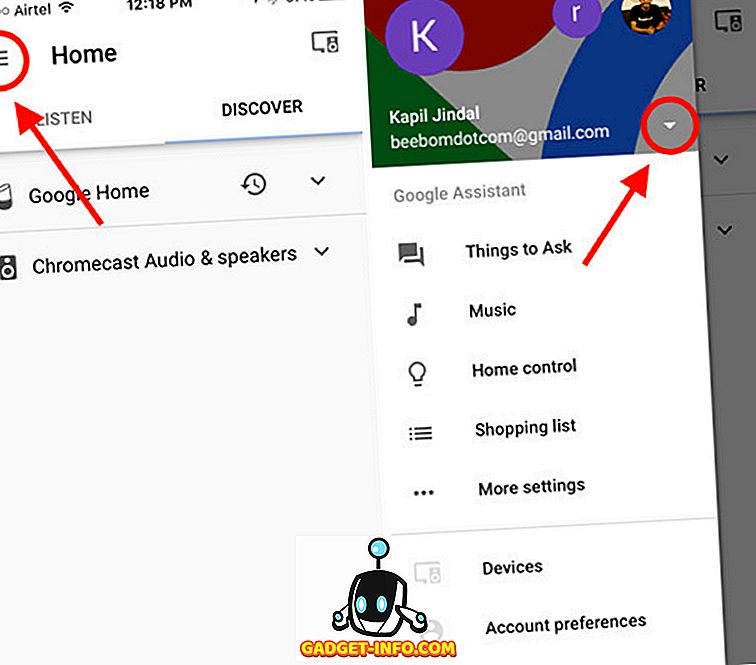
- Якщо інший обліковий запис користувача вже додано до телефону, просто натисніть його, щоб перейти до цього користувача, і налаштуйте розпізнавання голосу. В іншому випадку натисніть " Керувати обліковими записами ". Потім натисніть " Додати обліковий запис ".
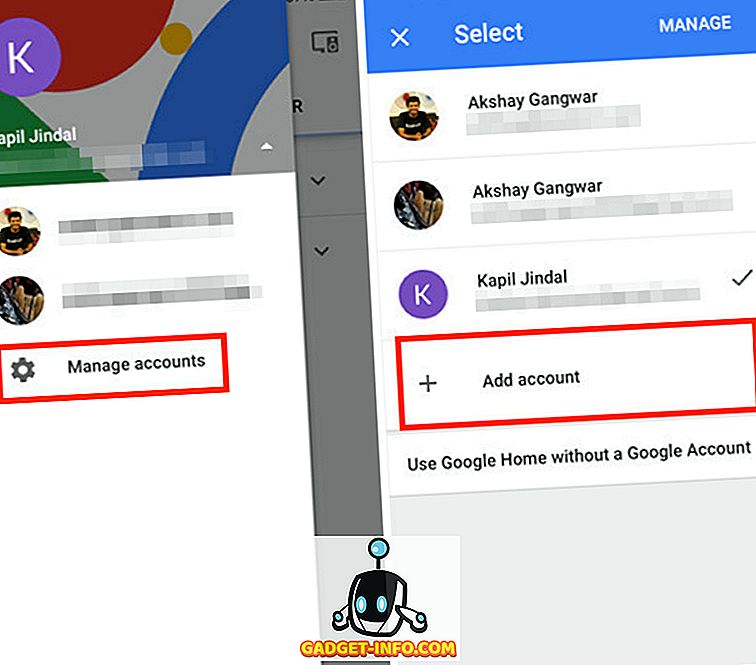
- Введіть облікові дані для облікового запису, який потрібно додати. Після додавання облікового запису можна знову перейти до меню гамбургера і натиснути " Додаткові налаштування ".
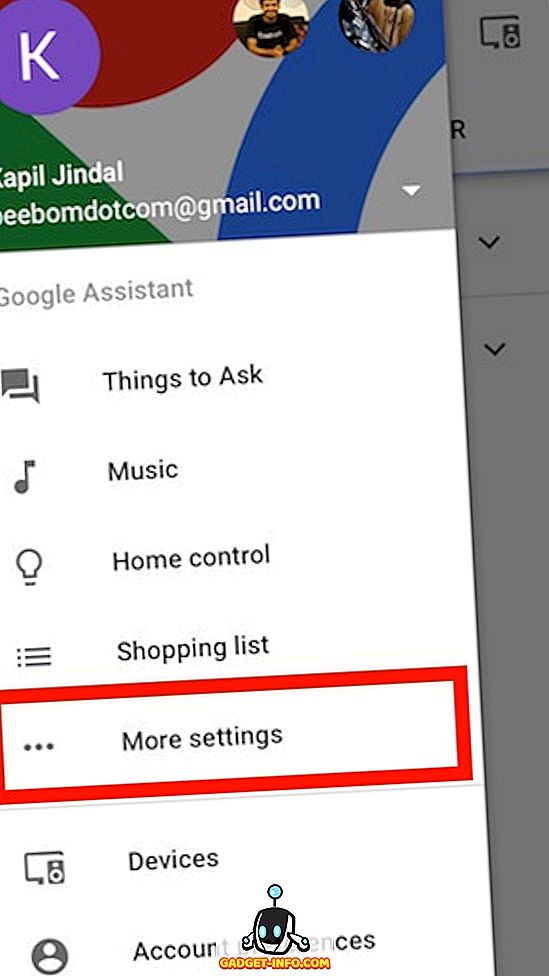
- Тут можна просто перейти до " Спільні пристрої ", а потім торкнутися піктограми " + ", щоб додати домашню сторінку Google до спільних пристроїв.
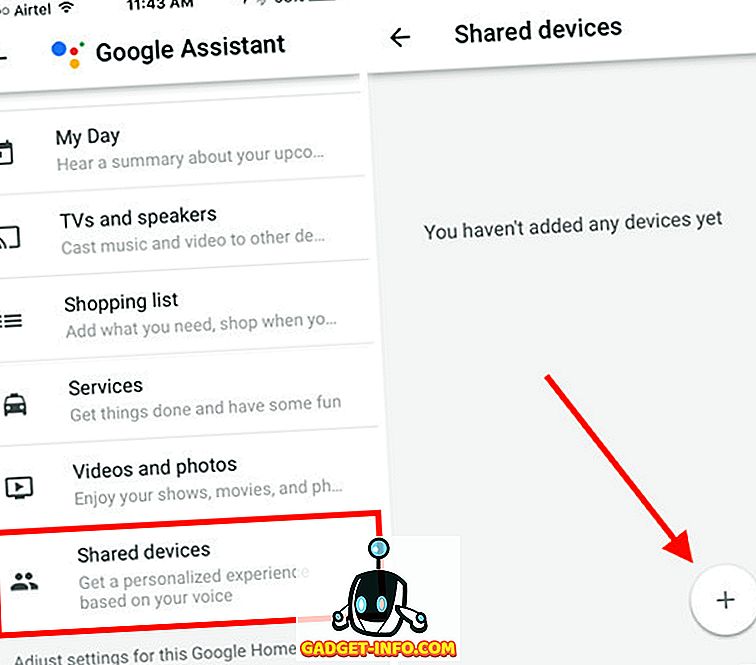
- Потім ви можете попросити іншого користувача встановити свій голос для розпізнавання домашньої сторінки Google, і після завершення просто натисніть кнопку "Продовжити". Домашня сторінка Google тепер зможе розрізняти два голоси, і наступного разу, коли хтось із вас скаже "Як виглядає мій день?", Home надасть персоніфіковані деталі відповідно до особи, яку він визнає.
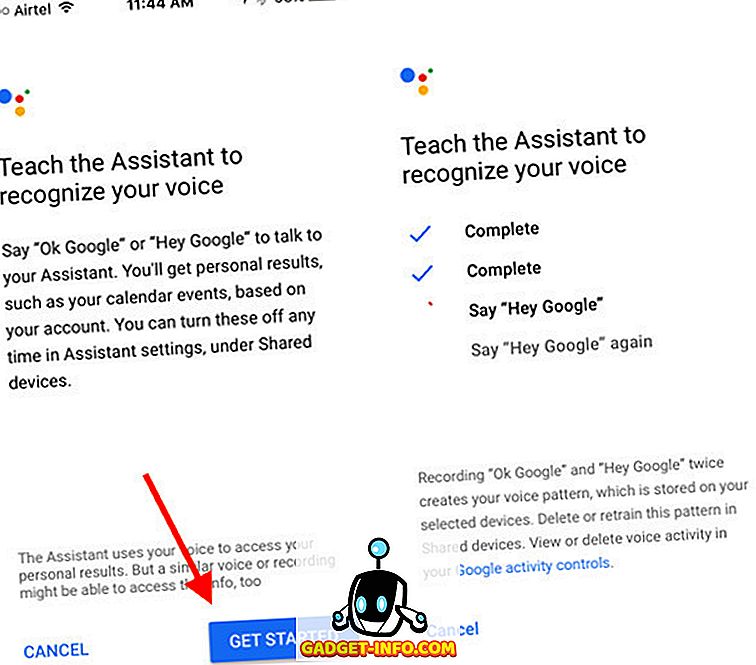
Наразі можна додати до 6 різних користувачів до одного оратора домашньої сторінки Google. Це, безумовно, велика нова функція, яка допоможе багатьом людям уникнути обміну списками відтворення, фотографіями та особистими уподобаннями з іншими членами домогосподарства. Очевидно, що якщо ви хочете поділитися ідентичним ідентифікатором електронної пошти з усією сім'єю, вам не потрібно нічого змінювати.
Додати кілька користувачів у службі Google для персоналізованих відповідей
Завдяки підтримці Google Home кількома користувачами ви можете легко додати всі облікові записи Google для членів вашої родини до дому та навчити розумного динаміка розпізнавати різні голоси, пов’язати їх із обліковим записом Google і давати персоналізовані результати відповідно до голосу визнає. Одним з перших речей, які я спробував, було додавання декількох облікових записів і навчання всіх власним голосом. Проте виходить, що, хоча ви можете додати кілька облікових записів Google, і навчити їх усім власним голосом, Google Home просто пов'язує голос із обліковим записом, який був доданий першим, так що він не дуже корисний для будь-якого іншого.
Як завжди, я хотів би знати ваші думки про домашню сторінку Google, нові можливості, які Google додав до неї, і те, що ви думаєте про те, як це вплине на Google Home проти порівняння Echo Echo. Діліться своїми думками в розділі коментарів нижче.